-
Contents
-
Table of Contents
-
Bookmarks
Quick Links
Pa700
Pa700
ORIENTAL
OS Version 1.1
MAN0010137
E
1
Related Manuals for Korg Pa700
Summary of Contents for Korg Pa700
-
Page 1
Pa700 Pa700 ORIENTAL OS Version 1.1 MAN0010137… -
Page 2
To install the new operating system, please read the ‘Pa-Series OS Update’ instructions supplied with the installation file in our web site (www.korg.com). New functions of OS Version 1.1 The following functions are added by upgrading to the new version of the operating system. -
Page 3: User Interface
User Interface Pages redesigned and/or renamed [1.1] To accommodate the new features, various pages have been redesigned and/or renamed. Selected SongBook Entry indicator blinking [1.1] In the SET LIST section on the control panel, the indicator corresponding to the selected song blinks.
-
Page 4
Keyboard Sets Split point memorized into each Keyboard Set of a Style or SongBook Entry [1.1] The local split point can be memorized into a Keyboard Set. Each Keyboard Set associated to a Style or SongBook Entry can have a different split point. Style/Pad and Song Recording New way of listening to the recorded Style/Pad [1.1]… -
Page 5
MIDI. This value is low enough to be fine with the Sounds of Pa700. This is useful when playing Pa700 with a controller sending a too high Note Off velocity value. For example, the Electric Piano sounds in Pa700 include RX Noises on the release phase, whose level is controlled by the Note Off Velocity value. -
Page 6: File Management
Pa700 supports user-installable Add-On packages, including additional Sounds, Keyboard Sets, Styles, Pads, Voice and Guitar Presets, dedicated Demo Songs. Add-Ons are usually created by KORG Distributors to add lo- calized data. For detailed information on the Add-On content, and instructions on how to install an Add-On, please check the manuals coming with the package.
-
Page 7
Assign the Direct User tabs any name you like. Touch the Text Edit ( icon next to the bank to be renamed, and use the virtual keyboard to edit the name. When done, touch to confirm. The assigned name can be spanned over two lines, by separating them with the paragraph character (¶). -
Page 8
If you select a folder from a different Pa-Series instrument, you are asked if you want to convert the data to a format that Pa700 can read. If you confirm, you are prompted to choose a name and position for the new SET folder. (If you touch Cancel, no Direct folder is selected). -
Page 9
Deselecting the Direct folder You can deselect the Direct banks, and make them disappear. Go to the Global > Mode Preferences > Media page. Touch the Direct Folder > Browse button to open the file selector. Touch the Deselect button to remove any assignment. Direct Pads, Voice and Guitar Preset location added [1.1] Direct Pad, Voice and Guitar Preset locations have been added. -
Page 10
Direct SongBook Entry locations added [1.1] In addition to the internal SongBook residing in your Pa700, you can also choose Entries and Set Lists from an external Direct SongBook, that will extend your internal database on the fly. In the display, Direct Entry icons are surrounded by a bright frame. -
Page 11
IMPROVEMENTS AND BUG FIXES Bug fixes in OS 1.1.0 Where Bug fixes Sampling Time Slice could cause a crash. -
Page 12
Address KORG ITALY SpA Via Cagiata, 85 60027 Osimo (AN) Italy www.korg.com © KORG Italy 2017. All rights reserved PART NUMBER: MAN0010137…
This manual is also suitable for:
Pa700 oriental
- Описание PA700 RD
- Характеристики PA700 RD
- Инструкции
- Отзывы PA700 RD
- Похожие
- Аксессуары
Аранжировочная станция Korg PA700 RD
KORG PA700 RD профессиональная аранжировочная станция, 61 клавиша. Лимитированное издание красного цвета. Модель взяла лучшее от предшественников, добавив алгоритмы DNC, KAOSS эффекты и многое другое.
KORG Pa700 — это:
- 61 клавиша (C2 – C7), чувствительная к скорости нажатия.
- 128 голосов, 128 осциляторов.
- более 1700 заводских звуков.
- Свыше 370 загруженных стилей; дисплей: 7-дюймовый широкоэкранный емкостный цветной дисплей TouchView TFT
Korg PA-700 представляет собой профессиональный клавишный инструмент аранжировщика с большим количеством новых реалистичных звуков и широким диапазоном стилей.
Технические характеристики:
- Клавиатура: 61 клавиша с велосити (C2 – C7).
- Звуковой генератор: EDS-X (Enchanced Definition Synthesis-eXpanded). Фильтры с резонансом, 3-х полосный эквалайзер на каждом звуке.
- Полифония: 128 голосов, 128 осцилляторов.
- Эффекты: аккомпанемент/сонг — 2 инсерт-эффекта, 2 мастер-эффекта (148 типов), звуки инструмента — 1 инсерт-эффект, 2 мастер-эффекта (148 типов). Эффекты мастеринга (Limiter, Master EQ), голосовой процессор (5 FX, 28 фабричных, 64 пользовательских пресета), гитарный процессор (3 FX, 45 фабричных, 64 пользовательских пресета).
- Звуки: более 1700 фабричных, 512 пользовательских. DNC (Defined Nuance Control) технология.
- Ударные установки: 106 фабричных, 256 пользовательских. Natural Ambience Drums.
- Сэмплинг: 128 Мб компрессированной информации. Загружает KORG, WAV, AIFF и SoundFont™ форматы, сохраняет KORG, WAV и AIFF форматы. Полное редактирование, временная нарезка (Time Slice).
- Стили: более 370 фабричных,1152 локации для пользовательских стилей.
- MP3 плеер/рекодер: транспонирование (+6/-5 полутонов), изменение темпа (±30%), удаление вокала, записывает MP3 файлы, включая стили, MIDI Songs, MP3 Songs, звуки, пэды, микрофон, гитарные эффекты, и KAOSS эффекты.
- Секвенсор: быстрая запись (Backing Sequence), Multitrack и Step Record функции, 16 треков, до 200000 событий, SMF (MID) native формат.
- Пэды: 4 назначаемых пэда + стоп кнопки, функция записи.
- Управление: Master Volume, Fade In/Out, Keyboard-Acc/Song Balance, Ensemble, Octave Transpose, Master Transpose, Joystick, 2 назначаемые ручки, 3 назначаемых переключателя, Tempo +/-, Tempo Lock, Metronome On/Off, Dial, Search, Shift Split, Record.
- Аудио входы: линейный (Left/Right) 1/4” jacks 12 кОм, Mic/Guitar (Left) 1/4” jack с регулировкой гейна (0–+40 дБ) 12 кОм (Mic) / 500 кОм (Guitar).
- Аудио выходы: Left/Right 1/4” jack, выход для наушников (1/4” jack).
- MIDI: IN, OUT стандартные MIDI коннекторы, USB to MIDI с использованием USB портов.
- Память: внутренняя 960 Мб, USB внешние носители, microSD карты.
- Дисплей: 7” емкостной TouchView™ TFT дисплей.
- Питание: 100–240 В, 50/60 Гц, 25 Вт номинальная / < 0.3 Вт в режиме standby.
- Размеры (Ш x Г x В): 1030 x 378.3 x 132 мм.
- Вес: 9.9 кг.
- Комплектация: AC кабель питания, пюпитр, мануал быстрой настройки.
Korg PA700 RD характеристики товара
| Производитель | Korg |
| Серия | Pa |
| Цвет | Красный |
| Количество клавиш | 61 клавиша (5 октав) |
| Размер клавиш | Полноразмерные |
| Жесткость клавиш | Полувзвешенная |
| Число октав | Пятиоктавная |
| Вход для микрофона | Да |
| Полифония | 128 |
| Запись песен | Да |
| Дисплей | Есть |
| MIDI разъем | MIDI IN/OUT |
| USB разъем | USB type A&B |
| Разъем блока питания | Есть |
| Уровень владения | Профессиональный |
| Автоаккомпанемент | Да |
| Рабочее расположение | Стационарное |
| Цвет клавиш | Белый |
| Разъем правой педали | Да |
| Страна | Япония |
Korg PA700 RD инструкция на русском языке
На этот товар еще нет инструкций
Отзывы на Korg PA700 RD
На этот товар еще нет отзывов.
Похожие товары на Korg PA700 RD
Аранжировочная станция PA700
-
Количество клавиш
61 клавиша (5 октав) -
Размер клавиш
Полноразмерные -
Жесткость клавиш
Velocity-sensitive -
Вход для микрофона
Да -
Полифония
128
Аксессуары и сопутствующие товары Korg PA700 RD
Товары бренда Korg
Korg PA700
-
Количество клавиш
61 клавиша (5 октав) -
Размер клавиш
Полноразмерные -
Жесткость клавиш
Velocity-sensitive -
Вход для микрофона
Да -
Полифония
128
Korg Pa300
-
Количество клавиш
61 клавиша (5 октав) -
Размер клавиш
Полноразмерные -
Жесткость клавиш
Невзвешенная
Korg Pa4X-OR 76
-
Количество клавиш
76 клавиш (6 октав) -
Размер клавиш
Полноразмерные -
Жесткость клавиш
Полувзвешенная -
Вход для микрофона
Да -
Полифония
128 -
Количество тембров
1800
Korg Pa4X-61
-
Количество клавиш
61 клавиша (5 октав) -
Жесткость клавиш
Полувзвешенная -
Вход для микрофона
Да -
Полифония
128 -
Количество тембров
1800
Korg PA1000
-
Количество клавиш
61 клавиша (5 октав) -
Размер клавиш
Полноразмерные -
Жесткость клавиш
Полувзвешенная -
Вход для микрофона
Да -
Полифония
128
Korg Pa4X-OR 61
-
Количество клавиш
61 клавиша (5 октав) -
Размер клавиш
Полноразмерные -
Жесткость клавиш
Полувзвешенная -
Вход для микрофона
Да -
Полифония
128 -
Количество тембров
1800
Korg Pa4X-76
-
Количество клавиш
76 клавиш (6 октав) -
Размер клавиш
Полноразмерные -
Жесткость клавиш
Полувзвешенная -
Вход для микрофона
Да -
Полифония
128 -
Количество тембров
1800
Ваш регион доставки
- Москва
- Волгоград
- Воронеж
- Екатеринбург
- Казань
- Краснодар
- Красноярск
- Нижний Новгород
- Новосибирск
- Омск
- Пермь
- Ростов-на-Дону
- Санкт-Петербург
- Самара
- Уфа
- Челябинск
- Абакан
- Алушта
- Альметьевск
- Анапа
- Ангарск
- Арзамас
- Армавир
- Архангельск
- Астрахань
- Ачинск
- Балаково
- Балашиха
- Барнаул
- Бахчисарай
- Белгород
- Бийск
- Биробиджан
- Благовещенск
- Братск
- Брянск
- Бузулук
- Великий Новгород
- Видное
- Владивосток
- Владикавказ
- Владимир
- Волгодонск
- Волжский
- Вологда
- Воскресенск
- Выборг
- Гатчина
- Геленджик
- Горно-Алтайск
- Грозный
- Джанкой
- Дзержинск
- Дмитров
- Долгопрудный
- Домодедово
- Дубна
- Евпатория
- Егорьевск
- Жуковский
- Зеленоград
- Златоуст
- Иваново
- Ижевск
- Иркутск
- Йошкар-Ола
- Калининград
- Калуга
- Кашира
- Кемерово
- Керчь
- Кингисепп
- Киров
- Клин
- Коломна
- Комсомольск-на-Амуре
- Королев
- Кострома
- Красногорск
- Курган
- Курск
- Кызыл
- Липецк
- Лобня
- Люберцы
- Магадан
- Магнитогорск
- Майкоп
- Махачкала
- Междуреченск
- Мурманск
- Мытищи
- Набережные Челны
- Надым
- Назрань
- Нальчик
- Наро-Фоминск
- Нерюнгри
- Нефтеюганск
- Нижневартовск
- Нижнекамск
- Нижний Тагил
- Новокузнецк
- Новороссийск
- Новый Уренгой
- Ногинск
- Норильск
- Ноябрьск
- Обнинск
- Одинцово
- Орел
- Оренбург
- Орехово-Зуево
- Орск
- Пенза
- Петрозаводск
- Петропавловск-Камчатский
- Подольск
- Прокопьевск
- Псков
- Пушкино
- Раменское
- Реутов
- Рубцовск
- Рыбинск
- Рязань
- Саки
- Салехард
- Саранск
- Саратов
- Севастополь
- Северодвинск
- Сергиев Посад
- Серпухов
- Симферополь
- Смоленск
- Солнечногорск
- Сочи
- Ставрополь
- Старый Оскол
- Стерлитамак
- Ступино
- Судак
- Сургут
- Сыктывкар
- Таганрог
- Тамбов
- Тверь
- Тольятти
- Томск
- Троицк
- Туапсе
- Тула
- Тюмень
- Улан-Удэ
- Ульяновск
- Уссурийск
- Усть-Илимск
- Усть-Кут
- Ухта
- Феодосия
- Фрязино
- Хабаровск
- Ханты-Мансийск
- Химки
- Чебоксары
- Череповец
- Черкесск
- Чехов
- Чита
- Щелково
- Электросталь
- Элиста
- Энгельс
- Южно-Сахалинск
- Якутск
- Ялта
- Ярославль
|
Документация на русском для синтезаторов KORG серии РА. |
||||||
|
||||||
|
||||||
|
||||||
|
||||||
|
||||||
|
||||||
|
||||||
|
||||||
|
||||||
|
||||||
|
||||||
|
||||||
|
||||||
|
||||||
|
|
|
инструкцияKorg PA-700

© KORG Italy 2020. All rights reserved PART NUMBER: MAN0010124
Address
KORG ITALY SpA
Via Cagiata, 85
60027 Osimo (AN)
Italy
Web
www.korg.com
Pa700 | Pa700 ORIENTAL
ENGLISH | OS Version 1.5 | MAN0010124
10E
User Manual
Pa700
Pa700
ORIENTAL
Посмотреть инструкция для Korg PA-700 бесплатно. Руководство относится к категории клавиатуры, 31 человек(а) дали ему среднюю оценку 9. Руководство доступно на следующих языках: английский. У вас есть вопрос о Korg PA-700 или вам нужна помощь? Задайте свой вопрос здесь
- Let’s start!
- Playing and singing
- SongBook
- Customizing and editing the Sound sets
- Customizing, recording and editing the Styles and Pads
- Customizing, recording and editing the Songs
- Customizing and editing the Sounds
- Audio and video connections
- Effects for the Sounds, Voice, Guitar
- KAOSS Effects
- Controllers
- Global settings and preferences
- MIDI
- File management
- Appendix
Korg PA-700 — это клавиатура, предназначенная для музыкальных исполнителей и профессионалов. Она оснащена многочисленными функциями и инструментами, предлагающими широчайший спектр звуковых возможностей. Клавиатура имеет стильный и компактный дизайн, что делает ее легкой для переноски и использования в различных ситуациях и условиях.
Одной из ключевых особенностей Korg PA-700 является наличие большого количества звуков, включая различные стили, жанры и инструменты. Клавиатура также оснащена многочисленными функциями, такими как автоматический аккомпанемент и встроенные эффекты. Кроме того, она обладает возможностью записи и воспроизведения музыки, а также имеет встроенную память для хранения созданных пользователем звуков и настроек.
Клавиатура Korg PA-700 имеет интуитивно понятный пользовательский интерфейс, снабженный ярким LCD-дисплеем. Это обеспечивает удобство и простоту в использовании, даже для новичков. Кроме того, клавиатура оснащена входами и выходами, которые позволяют подключать различные устройства и совместима с большинством стандартных музыкальных программ и форматов файлов.
Точные спецификации Korg PA-700 могут включать в себя множество функций, включая количество клавиш, звуков и эффектов, а также наличие дополнительных интерфейсов и возможности обновления программного обеспечения. Хорошая конструкция и надежность Korg PA-700 делают ее идеальным выбором для музыкантов всех уровней опыта и жанров, обеспечивая высококачественные звуки и функциональность.
Главная
Не можете найти ответ на свой вопрос в руководстве? Вы можете найти ответ на свой вопрос ниже, в разделе часто задаваемых вопросов о Korg PA-700.
Как лучше всего выполнять чистку клавиатура?
Для удаления отпечатков пальцев лучше всего использовать слегка влажную салфетку для уборки или мягкую чистую ткань. Пыль в труднодоступных местах лучше всего удаляется потоком сжатого воздуха.
Инструкция Korg PA-700 доступно в русский?
К сожалению, у нас нет руководства для Korg PA-700, доступного в русский. Это руководство доступно в английский.
Не нашли свой вопрос? Задайте свой вопрос здесь
PETELIN.RU → Статьи → Вперёд… в прошлое. Часть 4. KORG Pa700
Вперёд… в прошлое.
Часть 4. KORG Pa700
Юрий Петелин
В первой части статьи я в самых общих чертах рассказал о возможностях некоторых из приобретенных мной синтезаторов и о проблемах, возникших при попытке встроить их в компьютерную студию, основу которой составляет Steinberg Cubase. Вторая часть статьи посвящена приборам, разработанным фирмой Roland: MIDI-клавиатуре Roland A-49, рэковым синтезаторам Roland Fantom-XR и Roland INTEGRA-7. В третьей части статьи я рассказал о путях преодоления трудностей в организации совместной работы синтезатора Yamaha MOTIF-RACK XS, аудиоинтерфейса Steinberg MR816 CSX и виртуальной студии Steinberg Cubase.
Итак, продукция двух «китов» – Yamaha и Roland – нашла своё место и в моей домашней студии, и в тексте статьи. Начиная работать над четвёртой частью статьи, я собирался написать несколько страниц по поводу пары изделий третьего «кита» – фирмы Korg. Думал, что за один раз сумею «разделаться» сразу с двумя синтезаторами: Korg Pa700 и Korg M3. Но по ходу дела стало ясно, что придется один из них отложить «на потом»: для двух слишком велик объём информации, которой хочется поделиться. Начну с Korg Pa700. Правда, этот синтезатор не вполне соответствует общему заголовку серии статей – не такое уж он и «прошлое». Скорее, самое что ни на есть настоящее. Но для меня его приобретение всё же стало шагом назад: от виртуальных инструментов к аппаратным.
По традиции постараюсь честно рассказать о всех трудностях, с которыми пришлось вести неравную борьбу. Увы, в ней я не всегда выходил победителем. Оно и понятно: по ту сторону фронта притаились гигантские фирмы, сотни программистов и инженеров, в чьих фантазиях родились компьютерно-музыкальные монстры, а по эту – маленький я, старающийся проникнуть в заковыристую логику интерфейсов и свести воедино информацию, содержащуюся в тысячах страниц руководств и описаний.
Нелёгкий выбор
В предыдущих частях статьи я уже признавался в одной из своих слабостей: любви к виртуальным аранжировщикам. Конечно, любовь – это, пожалуй, сказано слишком сильно, скорее – уважение.
Коммерческий успех клавишных синтезаторов с функцией автоаккомпанемента и компьютерных программ-аранжировщиков напрямую зависит от количества и качества музыкальных стилей, которыми они позволяют оперировать. За десятилетия развития этой индустрии постепенно накопился огромный мировой запас MIDI-файлов стилей-аранжировок, записанных музыкантами, прекрасно разбирающимися в особенностях музыкальных жанров и работающими на самых прославленных производителей электронных музыкальных инструментов. А доступ к этому бесценному богатству могут обеспечить нам программы-аранжировщики и синтезаторы с функцией автоаккомпанемента. Фактически они являются инструментами накопления, воспроизведения и редактирования специализированных MIDI-файлов, которые все вместе взятые составляют гигантскую электронную нотную библиотеку, вобравшую в себя многолетний практический опыт лучших музыкантов-аранжировщиков. Одному человеку (даже самому подготовленному и работоспособному) за всю жизнь не написать по отдельным нотам, не наиграть на MIDI-клавиатуре и десятой доли такой библиотеки.
В предыдущей части статьи я привёл ссылки на наши книги и статьи, в которых описана работа с виртуальными аранжировщиками: Band-in-a-Box, Yamaha Visual Arranger, Yamaha XGworks, One Man Band, Evolution Sound Studio Pro II, Style Enhancer Micro. И ими список подобных программ не ограничивается. Если даже не рассматривать стоящие особняком разработки одиночек-энтузиастов, а говорить только о самых именитых продуктах, то нужно заметить, что и им, к сожалению, присущ серьезный с точки зрения пользователя недостаток: несовместимость форматов файлов, в которых хранятся стили. Пусть у такого файла расширение, например, STY, но это не значит, что стиль Band-in-a-Box будет восприниматься программой One Man Band и наоборот. Мне не известны аппаратные синтезаторы, непосредственно работающие со стилями Band-in-a-Box. Многие стили, заложенные в синтезаторы Yamaha, подходят для программ Yamaha XGworks и One Man Band. До недавнего времени не было программ, работающих со стилями синтезаторов Roland. И я думаю, что по-прежнему не существует программ, полноценно «читающих» стили Korg.
Некоторые музыканты, желающие оперировать стилями всех основных разработчиков, идут по пути приобретения программ, обеспечивающих взаимную конвертацию файлов стилей Yamaha, Roland, Korg, а также Gem, Ketron и т.д. Наиболее известной из таких программ является Style Works XT Universal. На сайте http://www.emc-musicsoftware.com/Style-Works-XT её можно приобрести за 349 евро. Кроме того, в Интернете без труда можно найти тысячи стилей, уже сконвертированных добрыми людьми в стили Yamaha из прочих форматов, включая Roland, в стили Roland из прочих форматов, включая Yamaha и т.д. По этому пути я уже давно решил не идти, сравнив как-то звучание нескольких десятков стилей на родных синтезаторах и звучание их же, но сконвертированных применительно к иному синтезатору. Да, партии инструментов в тональном и ритмическом отношениях те же, но голоса, эффекты, настройки эффектов совсем другие. Поэтому все стили после конвертации звучат одинаково неважнецки.
Доступ к оригинальным стилям Roland я получил совсем просто: купил не очень дорогой синтезатор Roland BK-3 https://www.roland.com/ru/products/bk-3/. В нём самом немало добротно сделанных стилей. А в Интернете, не считая самоделок, доступны совместимые фабричные стили от более дорогих моделей: Roland BK-5 и Roland BK-7m.
Традиционными стилями Yamaha я пользуюсь с помощью программы One Man Band http://www.1manband.nl. Она своих 49.95 долларов стоит. Если, завершив работу над аранжировкой, сохранить её в MIDI-файле, а потом импортировать MIDI-файл в Cubase, озвучить его приличным VST-инструментом, например, HALion, то результат будет неплохой. Правда, я осознаю, что One Man Band не может полноценно обращаться со стилями, разработанными для новейших синтезаторов Yamaha, например, Yamaha PSR-SX700.
Года два назад мне остро захотелось «овладеть» стилями Korg. Возможность покупки синтезатора Korg я тогда не рассматривал, это было ещё в период моей «доаппаратной» жизни. Поэтому, как обычно, начал поиски подходящего виртуального аранжировщика.
Не стану скрывать от вас своего очередного прокола. Много раз, встречая на тематических форумах, где люди перемывали косточки виртуальным аранжировщикам и друг другу, упоминание о vArranger, я думал, что это жаргонное сокращение от Yamaha Visual Arranger. А Visual Arranger я хорошо знал, несколько раз описывал работу с ним. Знал также, что разработчики перестали поддерживать эту программу, и с современными версиями Windows она, к сожалению, несовместима. И вдруг наталкиваюсь на дискуссию, из контекста которой становится ясно, что обсуждаемую там программу человек использует с Windows 10. Подумав, что всё же появилось обновление Visual Arranger, по ссылке скачиваю файл. И убеждаюсь, что это совершенно другая программа, которая действительно называется vArranger2, но разработана вовсе не фирмой Yamaha, а одиночкой по имени Dan. Она воспроизводит стили Yamaha, она удобнее и нагляднее, чем One Man Band. Скачанная версия оказалась «народной», её даже не нужно было устанавливать, имелся исполняемый файл. Я её протестировал (она здорово глючит и является не самой свежей разработкой) и удалил. На своей шкуре испытав много горечи из-за действий пиратов, я уже много-много лет пользуюсь только лицензионным софтом, купленным или подаренным разработчиками. Поэтому поискал и нашёл официальный сайт https://www.varranger.com. Ого! Программа стоит 349 евро. Примерно, как среднего уровня синтезатор с автоаккомпанементом. Демоверсию разработчик категорически отказывается предоставлять, невзирая на многочисленные и многолетние просьбы потенциальных покупателей. Регистрируюсь на сайте и изучаю форум https://www.varranger.com/english-forum/. Из постов разработчика следует, что программа практически «всеядна»: работает со стилями, совместимыми со многими моделями синтезаторов Yamaha, Ketron, Solton, Roland, Korg. Вступаю с ним в переписку, представляюсь, прошу всё же дать мне доступ к демо версии. Получаю отказ. Начинаю расспрашивать его о степени поддержки стилей Korg (которые меня единственно и интересуют). Отвечает, что они в основном поддерживаются за исключением имитации звукоизвлечения на гитаре (а это одна из «фишек» современных моделей синтезаторов серии Korg Pa), но он над этим работает и скоро-скоро всё сделает. Вот в этот-то момент я и принимаю правильное решение: не покупать vArranger2, а вместо этого, добавив немного денег и дождавшись своего дня рождения, купить в «Музторге» со скидкой в 10% синтезатор Korg Pa700 (рис. 1). С тех пор прошло чуть больше года. Вирус, доллар, нефть… Профессиональна аранжировочная станция, расположенная на моём столе, теперь стоит совершенно неподъёмных денег. А vArranger2 так и не доработан, демо версии так и нет.
Рис. 1. Синтезатор Korg Pa700
Что же за зверь такой – Korg Pa700? Эта модель располагается посередине современного ряда профессиональных аранжировщиков Korg: Korg Pa300 – Korg Pa600 – Korg Pa700 – Korg Pa1000 – Korg Pa4x.
Замечу, что сделать оптимальный выбор не так-то и просто. На официальном сайте https://www.korg.com/us/ материалы по данным синтезаторам будто нарочно представлены в различных форматах, и чтобы разглядеть разницу, нужно этого очень хотеть. На усечённом русскоязычном варианте официального сайта https://korgmusic.ru/ вообще кое-какие фразы вызывают недоумение. Что бы, например, могло означать такое утверждение в спецификации этих инструментов: «Совместимость с DAW – Нет». С чего это вдруг кто-то решил, что синтезаторами нельзя управлять из секвенсора Cubase?
«Крайние» модели я сразу исключил. Возможности Pa300 сильно урезаны. А у Pa4x цена сильно завышена (сейчас он стоит столько же, сколько, например, новый автомобиль Lada Vesta), думаю, что это из-за наличия большого количества дополнительных кнопок и регуляторов. Моя основная цель – встроить синтезатор в студию на основе Cubase, чтобы управлять им из проекта. Поэтому регуляторы на панели инструмента, предназначенные для игры в реальном времени, мне совершенно не нужны. В общем, этот прибор для несравнимо более богатых или слегка сильнее сумасшедших людей, чем я.
У трёх «средних» моделей очень много общего. Различие в количестве голосов не имеет значения, когда помимо этого синтезатора в студии уже есть несколько других. Число эффектов даже у самой простой модели таково, что мудрено будет найти всем им применение. Количество предустановленных стилей – тоже не показатель, поскольку есть возможность подключать пользовательские стили из бесчисленного множества доступных в Интернете.
Синтезатор Pa700 по сравнению с Pa600 лично меня привлёк тем, что в него разработчики встроили конвертер MIDI-файла в стиль. Кроме того, наряду с банками фабричных и пользовательских стилей, которые хранятся во внутренней памяти синтезатора, предусмотрен ещё режим прямого доступа к банкам стилей, записанным на USB-флешку.
Что особого по сравнению с Pa700 даёт пользователю Pa1000? К обоим синтезаторам можно подключать микрофон и электрогитару, чтобы в реальном времени обрабатывать их сигналы встроенными в синтезатор эффектами (реверберация, дилей, хорус и т.д.). Таким образом, любой из этих Pa представляет собой единое рабочее место для трёх музыкантов: клавишника, гитариста и вокалиста. Эффекты доступны одинаковые за исключением того, что Pa1000 дополнительно способен обрабатывать голос вокальным гармонайзером, формирующим ещё три голоса, соответствующие играемым аккордам. Эффект реализуется посредством встроенного TC-Helicon Voice Processor. В настоящий момент разница в стоимости Pa1000 и Pa700 составляет около 70 000 рублей. Не многовато ли для урезанного варианта полноценных приборов TC-Helicon? В моём распоряжении уже имелся в четыре раза более дешёвый рэковый TC-Helicon VOICELIVE RACK https://www.tc-helicon.com, в котором предусмотрено неизмеримо больше вариантов вокальных эффектов, имеющий цифровой аудиоинтерфейс (в синтезаторах серии Korg Pa звук выводится только в аналоговом виде). Поэтому Pa1000 для меня также был неинтересен. Оптимальным вариантом тогда я посчитал Pa700. Теперь, после скачка цен я бы его, конечно, не смог купить в «Музторге», нужно было ждать появления подержанных инструментов на Авито.
Korg Pa700 сам по себе
Синтезатор фантастический!
Посредством кнопок, регуляторов, расположенных на панели, и цветного сенсорного семидюймового дисплея для редактирования доступны все параметры звуков и стилей.
Имеется два USB-порта: для обмена данными с компьютером и для подключения внешнего запоминающего устройства, например, USB-флешки.
Есть разъём для вывода на большой экран копии картинки, отображающейся на встроенном дисплее. Можно воспроизводить караоке-файл, подыгрывать ему на синтезаторе и показывать весёлой компании текст песни.
Есть входной и выходной MIDI-порты (как потом оказалось – это очень важно).
Клавиатуру можно разделить на части. В верхнем мануале одновременно с отработкой стиля можно играть звуками трёх инструментов и в нижнем – одного.
С каждым из стилей можно связать 4 варианта наборов инструментов (Keyboard Set). Фабричные наборы инструментов сгруппированы в 9 категорий (PIANO&EP, ORGAN, GUITAR и т.д.), в каждой категории могут находиться до 48 наборов. Кроме того, имеется 9 банков по 48 ячеек в каждом банке для хранения пользовательских наборов. Выбор конкретного набора означает одновременно и выбор совокупности его настроек. Любую настройку можно отредактировать.
Каждый отдельно взятый голос можно выбирать из огромного количества фабричных голосов Factory, голосов категории Legacy (наследство синтезаторов Korg ранних моделей), GM/XG голосов и пользовательских голосов из числа пересохранённых отредактированных встроенных или загруженных извне.
Теперь поговорим о стилях. С точки зрения доступа они условно разделены на 3 группы (рис. 2): Factory (предустановленные заводские), User (пользовательские), Direct (прямого доступа, хранящиеся на подключённой USB-флешке). Это сделано исключительно для удобства. Группа Factory по умолчанию защищена от удаления. В группе User сподручно накапливать избранные стили, а группу Direct есть смысл использовать как перевалочный пункт для временного хранения скачанных из Интернета, неотсортированных библиотек стилей.
Рис. 2. Окно выбора стиля; вкладка Direct недоступна
Каждая из групп состоит из 12 банков, каждый банк делится на 6 страниц, в каждой странице содержится 8 ячеек. Т.е. в группе Factory 12 х 6 х 8 = 576 ячеек. По столько же ячеек в группах User и Direct. Итого, в памяти синтезатора максимально может одновременно находиться 576 х 3 = 1728 стилей. Жадины разработчики часть ячеек в группе Factory оставили пустыми.
По умолчанию стили группы Factory защищены от копирования и удаления. Но защиту можно снять. Для этого на панели синтезатора нужно последовательно нажать кнопки [MENU] и [GLOBAL]. На дисплее откроется окно Global Menu, содержащее 9 больших кнопок-плиток (рис. 3).
Рис. 3. Окно Global Menu
Нажмите плитку Mode Preferences. Откроется окно Global: Mode Preferences. Теперь нужно перейти на вкладку Media и в группе Protect снять флажок Factory (рис. 4).
Рис. 4. Окно Global: Mode Preferences; вкладка Media
Когда вам станет недостаточно 576 ячеек группы User, часть стилей можно будет «дописать» в свободные ячейки группы Factory. Банки этой группы поименованы в соответствии с жанрами хранящихся в них стилей: Pop, Ballad,… Rock, Country,… Jazz,… World (см. рис. 2). Некоторые музыканты вообще капитально прореживают фабричные стили, и даже заменяют их на стили собственного изготовления или скачанные из сети. Я предпочитаю этого не делать, хотя и точно знаю, что не стану сочинять джазовые композиции и ковбойские частушки.
Кстати, по поводу джаза. Если я правильно понимаю, джаз построен на импровизации, чем и отличается от всей остальной музыки. Применять к нему шаблоны-стили – это нелепо. Но во всех синтезаторах с автоаккомпанементом почему-то обязательно присутствует эта группа стилей. А в виртуальном аранжировщике Band-in-a-Box https://www.bandinabox.com/bb.php?os=win&lang=ru вообще все стили, независимо от жанра, имеют джазовую окраску. Общеизвестно, что разработчики-коммерсанты ничего не делают просто так. Значит, на эти стили есть спрос. Неужели джазмены тоже не гнушаются «самоиграйками»?
Но вернемся к стилям Korg Pa700. Каждый стиль включает в себя 4 вариации основной части композиции (насыщенность аранжировки увеличивается с увеличением номера вариации); 3 вариации вступления Intro, 3 вариации окончания Ending. Intro и Ending организованы не так, как в стилях Yamha. Там они, как и вариации основной части, тоже отличаются насыщенностью, а здесь: в первой вариации обыгрывается жестко заданная последовательность аккордов; во второй вариации вы сами должны сыграть нужные вам аккорды; в третьей вариации синтезатор играет 1 такт, обыгрывая аккорд, взятый последним. Разумеется, речь идёт о фабричных стилях, в пользовательских Intro и Ending иногда вообще оказываются пустыми. Можно включить режим AUTO FILL, чтобы автоматически проигрывались заполнения при переходе от вариации к вариации. В общей сложности стиль имеет 15 вариаций (включая неочевидные четыре заполнения Fill1 – Fill4). Монотонное развитие композиции можно прерывать, нажимая кнопку [BREAK], тем самым вставляется сбивка.
Каждый стиль максимально может содержать 8 партий. Из обязательных: DRUM, PERC, BASS. И ещё 5 партий аккомпанемента ACC1 – ACC5. В режиме TRACK SELECT, пользуясь сенсорным дисплеем, каждую партию можно отредактировать: заменить инструмент, подстроить громкость, заглушить. Ещё больше изменений можно внести в сам стиль в режиме RECORD. Там для редактирования доступна каждая из вариаций стиля в отдельности.
Стиль как единица хранения информации в памяти синтезатора, включает в себя:
- пятнадцать вариаций восьми стилевых партий, исполняемых закреплёнными за данным стилем инструментами;
- все настройки этих инструментов;
- набор подключённых эффектов и все их настройки;
- 4 оперативно переключаемых набора инструментов для игры правой и левой рукой одновременно с воспроизведением стиля (KEYBOARD SET);
- 4 оперативно переключаемых пэда.
По поводу пэдов. На панели синтезатора есть 4 кнопки группы PADS. С каждой из этих кнопок можно ассоциировать MIDI- или аудиофайл. Нажав такую кнопку, вы вызовете синхронизированное с темпом проекта воспроизведение звука, соответствующего закрепленному за ней файлу. Если это MIDI-файл, то он будет воспроизводиться в соответствии с текущей гармонией. Получается, что с учётом пэдов насыщенность аранжировки можно довести до 12 партий. Следует ли это делать – отдельный вопрос. С помощью заранее записанного аудиофайла нажатием на пэд можно в нужный момент включать, например, бэк-вокал.
Где взять дополнительные стили? Прежде всего, об этом позаботилась сама фирма Korg. Бесплатно скачать очень много стилей можно по следующей ссылке: https://www.korg.com/uk/features/arrangers/bonusware/. Выложенная там коллекция периодически пополняется. Довольно часто и довольно щедро делятся накопленными стилями «корговцы», обитающие на форуме : http://sintezator-online.ru/forum/igraem-na-sintezatore/710-stili-dlya-sintezatorov-korg-part-2. А ещё можно набрать в Yandex запрос: «korg pa стили» – и получить ссылки на источники платных стилей.
Нужно учитывать несколько обстоятельств. Актуальная линейка инструментов, как я уже упоминал – это Pa300 – Pa600 – Pa700 – Pa1000 – Pa4x. Насколько я смог убедиться (хотя, возможно, и ошибаюсь), стили от Pa300 – Pa600 – Pa1000 – Pa4x на Pa700 воспроизводятся нормально. Ранее выпускались другие линейки инструментов. Фабричные стили от Pa500, Pa 800 и Pa900 мне также приходилось скачивать и прослушивать. Среди них проблемных стилей было не много. Это впечатления, сформировавшиеся практикой. Существует и, так сказать, теория: на страницах 903 – 905 англоязычного руководства пользователя https://www.korg.com/us/support/download/manual/0/756/4262/ имеется таблица, содержащая детальные сведения о совместимости не только по стилям, но и по другим музыкальным данным различных моделей синтезаторов Korg.
В фабричных стилях любого синтезатора серии Korg Pa используются фабричные же звуки. По мере появления новых синтезаторов набор звуков расширяется, но и преемственность сохраняется. Поэтому в большинстве случаев фабричные стили прежних моделей синтезаторов подойдут к Pa700
Сложнее дело обстоит с пользовательскими стилями, которые разработаны вне фирмы Korg. Часть пользователей, создавая собственные стили, задействуют в них фабричные звуки. С этими стилями проблем не возникает. Отличить такие стили можно по урезанному содержимому папки, в имени которой имеется расширение SET (только в таких папках хранятся музыкальные данные для синтезаторов Korg Pa). В ней находится единственная вложенная папка с именем Style, в которой в свою очередь хранится файл (или файлы) с расширением STY, например: Ballad.SETStyleUser01.sty.
Синтезаторы Korg Pa обладают широчайшими возможностями. Сомневаюсь, что одной жизни хватит для полноценного их освоения. В частности, в Pa700 включён полнофункциональный сэмплер, который позволяет создавать новые сэмплы, новые мультисэмплы и новые синхронизированные аудио грувы. В добавок к записи вы можете загружать сэмплы, мультисэмплы, звуки и банки звуков различных форматов. Часть пользователей, разрабатывая стили, применяют в них и звуки собственного изготовления. В этом случае недостаточно будет загрузить в синтезатор содержимое только папки Style. Нужно будет загружать всю папку с расширением SET. В ней должны находиться все компоненты, необходимые для корректного функционирования синтезатора с загружаемыми стилями. Это может быть, например, такой набор папок: GLOBAL (общие настройки), MULTISMP (мультисэмплы), PAD (пэды), PERFORM (сложные звуки, которые в прежних моделях Pa именовались перформансами, в Pa700 аналогичная по содержанию папка называется KEYBOARDSET), SOUND (звуки), STYLE (стили). В SET-папке Pa700 дополнительно имеются папки GUITARPRESET, VOICEPRESET (настройки гитарных и вокальных эффектов) и SONGBOOK (данных внутренней базы, позволяющей систематизировать стили и песни). Не советую загружать в синтезатор полностью всё содержимое папок, т.к. те данные, которые ранее хранились в соответствующих ячейках внутренней памяти, будут удалены.
Для себя я выработал несколько правил, выполнение которых гарантирует сохранность накопленной в памяти синтезатора информации:
- Периодически сохраняю на внешнем носителе всё содержимое памяти синтезатора, т.е. делаю резервную копию (см. стр. 923 англоязычного руководства пользователя).
- Не пользуюсь стилями, основанными на нефабричных звуках. Не верю, что непрофессионал может создать звуки лучше, чем имеющиеся в синтезаторе. Возможно, я не прав, но, когда среди скачанных из Интернета мне попадаются подобные стили, я даже не пытаюсь разобраться, каких звуков не хватает, просто отбрасываю их.
- Никогда не загружаю одновременно всё содержимое папки Style.
- Загружаю по одному файлу с расширением STY, например, User01.sty (в нём может содержаться от 1 до 48 стилей).
- Для временного хранения этого файла всегда выбираю одну и ту же страницу группы User, например, User 12.
- Поочерёдно прослушиваю стили, загруженные на эту страницу, понравившиеся копирую в ячейки других страниц.
Некоторые музыканты советуют поступать иначе: сделать резервную копию всей памяти синтезатора в свою папку SET на внешнем носителе, а затем загрузить в синтезатор с внешнего носителя полностью содержимое чужой папки SET для того, чтобы воспользоваться новыми стилями в сочетании с новыми звуками.
В конце статьи я привожу ссылки на англоязычное руководство пользователя и его перевод. Без изучения этого документа не обойтись. Но есть одна проблема: в нём более 1000 страниц. И материал изложен своеобразно: описание порядка доступа к очередной функции начинается с середины процесса: в таком-то окне откройте такое-то меню. А вот как сначала открыть такое-то окно, сказано страниц на 500 выше. Поэтому, чтобы завершить тему доступа к стилям посредством функции Direct, я сейчас опишу эту процедуру последовательно.
Директ банки – это дополнительные пользовательские банки, находящиеся на устройстве для хранения (например, внешнем USB-диске), в них могут находиться не только стили, но и некоторые другие музыкальные данные.
Чтобы можно было также как стилями Factory и User пользоваться стилями, хранящимися в папке прямого доступа Direct Folder, сначала Direct Folder нужно назначить. До тех пор, пока вы этого не сделаете, вкладка Direct в окне выбора стиля будет недоступна (см. рис. 2).
На USB-диске папок может быть сколько угодно, но в прямом доступе единовременно возможна только одна из них. Поработав с ней, вы можете затем выбрать какую-либо другую папку. Как всё это делается?
Подключите к USB-порту синтезатора внешнее USB-устройство хранения, содержащее данные, к которым вы хотите получить прямой доступ. На панели синтезатора последовательно нажмите кнопки [MENU] и [GLOBAL]. На дисплее откроется окно Global Menu содержащее 9 плиток (см. рис. 3). Нажмите плитку Mode Preferences. Откроется окно Global: Mode Preferences (см. рис. 4). В нижней части окна выберите вкладку Media. На ней в секции Direct Folder нажмите кнопку Browse. В раскрывающемся списке, расположенном слева внизу, выберите SD. На дисплее отобразятся папки, хранящиеся на флешке (рис. 5).
Примечание
Данный рисунок взят из руководства пользователя Korg Pa700, показано, что выбран диск, который дополнительно устанавливается внутрь синтезатора. Его можно сделать доступным для обмена файлами с компьютером.
Рис. 5. В окне отображены папки, хранящиеся на выбранном диске
Найдите и выберите нужную папку SET. После непродолжительной загрузки автоматически откроется окно Global: Mode Preferences (см. рис 4). Правда, возможен и другой вариант. Если вы пытаетесь получить доступ к стилям, созданным на другой модели синтезатора Korg с иной организацией файловой системы, то появится соответствующее сообщение и вам будет предложено разрешить или запретить конвертирование, а также при желании изменить имя и расположение папки. Но, допустим, что вы обращаетесь к папке с «родными» стилями. Тогда в секции Direct Folder окна Global: Mode Preferences (см. рис 4) справа от кнопки Browse отобразится путь к Direct папке. На панели синтезатора дважды нажмите кнопку [EXIT]. Нажмите кнопку [STYLE SELECT]. Откроется окно выбора стиля (см. рис. 2). Теперь вкладка Direct будет доступна (рис. 6). Можно будет выбирать на ней стиль, прослушивать, а если понравится, то и копировать в свободную ячейку User стилей.
Рис. 6. Вкладка Direct доступна
Не могу, рассказывая о том, что мне особенно понравилось в Pa700, обойти вниманием режим Guitar Mode. Это специальное средство записи реально звучащей партии ритм гитары. Конечно, и в стилях более ранних моделей Korg Pa гитарные партии присутствовали. Но по сути дела – это партии, сыгранные звуками гитары на клавишном инструменте. Чтобы сымитировать характерные приёмы гитарного звукоизвлечения, требовались навыки игры на настоящей гитаре и кропотливая работа. В режиме Guitar Mode можно легко запрограммировать многие нюансы из числа тех, с которыми имеет дело настоящий гитарист: выбрать положение каподастра, выбрать звучащие струны, с помощью управляющих клавиш выбрать тип боя (удар по всем струнам вниз, вверх, с приглушением, быстро, медленно; аналогичные удары по четырем струнам), записать звучание струн по отдельности, сгенерировать характерные шумы (например, звук, сопровождающий скольжение пальцев по грифу), извлекать звуки аккордов, взятых в различных позициях. Всё это вы можете использовать при создании собственного стиля. И всё это задействовано в гитарных партиях фабричных стилей. Найти, где прячется Guitar Mode, не так-то просто. Но я сейчас вам помогу. Конечно, не стану пытаться научить вас создавать стили со своими собственными гитарными партиями. Объема статьи для этого маловато будет. Давайте хотя бы научимся смотреть, как там всё устроено в готовой партии фабричного стиля.
Загрузите стиль, в котором явно должна присутствовать гитарная партия. Например, Factory > World > P1 > Spanish Dance. На панели синтезатора нажмите кнопку [RECORD] (она же [mp3 rec]). В открывшемся на дисплее окне Style/Pad Record выберите опцию Record/Edit Current Style и нажмите OK. Откроется окно Style Record на вкладке Main (рис. 7). Экспериментальным путём на слух определите гитарную партию. Для этого можно, нажав на панели синтезатора кнопку [START/STOP], поочерёдно заглушать по одной каждую партию (нажимая на зеленый огонёк до превращения его в серый) и вновь включать её. В данном стиле есть две гитарные партии, созданные в режиме Guitar Mode: ACC1 и ACC2. Выберите, например, ACC1 (зелёный огонёк превратится в красный).
Рис. 7. Окно Style Record на вкладке Main
Откройте вкладку Guitar Mode (рис. 8).
Рис. 8. Окно Style Record на вкладке Guitar Mode
Вот теперь появился гитарный гриф. Красными кружочками отмечены лады, на которых необходимо прижать струны для извлечения того или иного аккорда. Посредством соответствующих раскрывающихся списков можно изменить звучащую вариацию, аккорд, положение каподастра. Чтобы прослушать результат, после совершения выбора модифицируемого параметра нажмите на панели синтезатора кнопку [START/STOP]. Особенно красиво всё смотрится, если в раскрывающемся списке Element выбрать Intro1. В этой вариации записано изменение аккордов, поэтому виртуальный гриф оживёт. Можете упражняться сколько угодно, не опасаясь, что своими действиями испортите стиль. Для выхода из режима записи стиля вновь нажмите на панели синтезатора кнопку [RECORD]. Откроется окно с напоминанием, что результаты редактирования не сохранены и с вопросом, уверены ли вы, что следует выйти из режима записи. Да ведь мы ничего и не собирались записывать, поэтому нажмите в этом окне Yes.
Guitar Mode – как раз та самая «мелочь», которую никак не может воплотить в жизнь разработчик программы vArranger2, о котором я уже рассказал. А между тем, такая технология имитации приёмов игры на аккомпанирующей гитаре в мире виртуальных инструментов существует и развивается уже много лет. Причём реализована она на несравнимо более высоком уровне, чем Guitar Mode в новейших синтезаторах Korg Pa.
Думаю, что многие читатели уже догадались, о чём идёт речь. Конечно же о продуктах наших соотечественников из Ростова-на-Дону, сотрудников фирмы MusicLab https://www.musiclab.com. Горжусь, что мне довелось на протяжении многих лет общаться с ними. Первую их разработку – MIDI-плагин Rhythm’n’Chords – я описал в книге «Cakewalk. Примочки и плагины» аж в 2000 году. Уже тогда этот плагин «умел» играть на гитаре лучше, чем Korg Pa700 сейчас: поддерживал значительно больше готовых рисунков аккомпанемента и предусматривал возможность программирования любых пользовательских ритмов на основе библиотеки разнообразных элементарных ударов, правда не имел своего «голоса». В книгах «Sonar. Секреты мастерства» и «Музыкальный компьютер для гитариста» рассмотрены последующие версии этого плагина. Целый ряд MIDI-плагинов, разработанных MusicLab, описан в книге «Виртуальная звуковая студия Sonar». Затем на смену MIDI-плагинам пришли VST-инструменты MusicLab: RealGuitar (книга «Cakewalk SONAR 4 Producer Edition. Секреты мастерства»); следующие версии RealGuitar и RealStrat (книга «Сочинение и аранжировка музыки на компьютере». Интервью с разработчиком этих программ в своё время опубликовано в журнале «Звуковые виртуальные студии».
Современная версия MusicLab RealGuitar 5 (рис. 9) обладает просто потрясающими возможностями! Жаль, что не о ней сейчас речь.
Рис. 9. Главное окно VST-инструмента MusicLab RealGuitar 5
В настоящее время в MusicLab кроме акустической гитары смоделированы все основные культовые электрогитары: Fender Stratocaster, Les Paul Custom Guitar, Rickenbacker (рис. 10). Причём, RealGuitar и RealStrat – это не 2, а 4 гитары: Classic, Steel String, Standard, Elite; гитара RealEight – восьмиструнная.
Не подумайте, что я недооцениваю реализованный в Korg Pa режим Guitar Mode. Он даёт музыканту-негитаристу достаточно возможностей, чтобы создать убедительно звучащие гитарные партии. Гитары MusicLab способны на большее, но ведь они только гитары, а Korg Pa не просто синтезатор, а синтезаторище!
Ещё об одной своеобразной функции Korg Pa700 хочу рассказать – функции автоматического создания стиля из MIDI-файла. О впечатлениях потом. Сначала о том, как это делается.
Исходное состояние – режим STYLE PLAY. На панели синтезатора нажмите кнопку [RECORD], откроется окно Style/Pad Record. Выберите опцию Style Creator Bot и нажмите ОК. Откроется окно браузера Style Creator Bot. Выберите в нём сначала диск, на котором у вас сохранены MIDI-файлы. Если путь к ним включает папку и подпапки, последовательно выбирайте их на дисплее и нажимайте кнопку Open. Откроется список файлов, найдите нужный файл и нажмите кнопку Select. Необходимые преобразования будут выполнены и откроется универсальное окно выбора опций сохранения стиля (рис. 11).
Рис. 11. Окно выбора опций сохранения стиля
Выберите место сохранения, если надо – измените имя стиля и нажмите OK. Созданный стиль станет текущим. Можно его послушать.
Я опробовал сначала эту функцию на любительских MIDI-файлах песен, скачанных из Интернета и караоке-файлах. Результат в 99% случаев получился неинтересный. Тогда решил попробовать записывать последовательность аккордов в виртуальных аранжировщиках Band-in-a-Box, One Man Band, выбирать поочередно доступные там стили и сохранять композицию как MIDI-файл. По сути, получилось конвертирование стилей B-i-a-B или Yamaha в стиль Korg. Правда, об алгоритме этого конвертирования можно только догадываться. Также не понятно, почему иногда встречаются стили, которые Korg Pa700 отказывается конвертировать. Опять же не понятно, почему он не хочет работать, если исходно аранжировка сведена к последовательности, состоящей из единственного аккорда, например, Am. Кроме того, Intro получаются так себе. Pads и Keyboard Set синтезатор подставляет из числа фабричных. Но все же таким путем можно создать еще много-много стилей. Примеры стилей, полученных таким способом, я выложил на форуме сайта Sintezator-Online: http://sintezator-online.ru/forum/igraem-na-sintezatore/710-stili-dlya-sintezatorov-korg-part-2?start=200. Если кому-то будет интересно сравнить, что было и что стало, то учтите, что стили называются теми же именами, что и в Band-in-a-Box 2016.
Продолжая эксперименты в Koprg Pa 700 с функцией автоматического создания стиля из MIDI-файла, я обратился к программе EZKeys https://www.toontrack.com/ezkeys-line/, которая играет партию фортепиано в соответствии с записанной пользователем последовательностью аккордов и выбранным стилем исполнения. Стилей к ней очень много. Фактически это MIDI-файлы. Причем записаны они качественно и ритмически разнообразно. MIDI-трек, сформированный в EZKeys, перетаскиваем на диск в Korg Pa700 и применяем к нему функцию создания стиля. Конечно, кроме фортепианной партии ничего больше нет. Но эту партию можно вставить в какой-либо другой, более насыщенный инструментами стиль, получив новое качество. Примеры таких стилей я также выложил на форуме сайта Sintezator-Online.
Всех уникальных и просто интересных возможностей Korg Pa700 не перечесть. Упомяну только о некоторых функциях.
Функция Chord Sequencer: выбираете стиль, удерживаете несколько секунд нажатой кнопку [CHORD SEQUENCER], она загорается красным цветом: синтезатор готов к записи аккордов. Берёте первый аккорд, запись стартует, звучит выбранная вариация стиля. Красный огонёк мигает. Отыграв нужные аккорды (в реальных времени и темпе), нажимаете кнопку [START/STOP]. Запись завершилась, загорелся зелёный огонёк. Нажимаете кнопку [CHORD SEQUENCER], зелёный огонёк замигал. Pa700 к воспроизведению готов. Нажимаете кнопку [START/STOP]. Синтезатор проигрывает записанные аккорды в циклическом режиме. А у вас освободилась левая рука. Можете правой играть мелодию, а левой совершать какие-нибудь манипуляции с настройками.
Функция Vocal Remover – подавление вокала при воспроизведении файла MP3. Расскажу о ней, потому что в руководстве пользователя напрямую ни где не сказано, как её реализовать. Управление функцией возможно посредством одной из трёх программируемых кнопок ASSIGNABLE SWITCHES: [1], [2], [3]. Для подготовки воспроизведения файла MP3 нужно перейти в режим SONG PLAY, нажав одноимённую кнопку на панели синтезатора. В верхней правой области окна Song Play вы увидите строку с названием загруженной песни (кириллица не отображается). Если нужно загрузить другую песню – прикоснитесь к этой строке и выберите в открывшемся окне браузера необходимые диск-папку-файл. Теперь нужно присвоить функцию Vocal Remover, например, кнопке [3]. Нажмите кнопку [MENU] и в открывшемся меню выберите Pads Switches. Перейдите на вкладку Switch. Там находятся 3 раскрывающихся списка, предназначенных для выбора функции, назначенной на программируемые кнопки. Откройте список под номером 3 и выберите строку Vocal Remover. Для возвращения в режим SONG PLAY, нажмите кнопку [EXIT]. Теперь можно нажать кнопку [3] и включить воспроизведение традиционной кнопкой группы PLAYER. Чуда не случилось? Оно и понятно. Здесь используется простейший алгоритм: из стереосигнала вычитается та его часть, которая панорамирована в центр, вокал там в основном и должен быть сосредоточен. Но поскольку в современных фонограммах, как правило, используется пространственная обработка, голос вокалиста является не точечным источником звука, а распределён по стереопанораме. Поэтому его полное подавление таким способом невозможно. Удаётся только несколько изменить баланс уровней в пользу аккомпанемента, что, увы, сопровождается некоторым искажением тембра звука.
Прослушивая MP3 файл, испытайте на практике еще одну функцию Korg Pa700: изменение тональности. На панели справа расположены кнопки группы TRANSPOSE, помеченные символами бемоля и диеза. С их помощью тональность воспроизводимой фонограммы можно понижать или повышать с шагом в полутон. В пределах +/- 2 полутона результат получается неплохим. А дальше выходит либо Карабас-Барабас, либо Буратино.
В Korg Pa700 есть интересный контроллер – KAOSS, позволяющий несколько оживить звучание аранжировок. В режиме STYLE PLAY для доступа к нему нужно на дисплее открыть вкладку KAOSS. Она поделена на три части: слева система меню для выбора параметров, которыми надлежит управлять, внизу подсказки, а справа координатное поле. Это и есть собственно контроллер. С его координатами X и Y можно ассоциировать пару параметров. Пользоваться им совсем просто: играете на клавиатуре, а между сменой аккордов либо в паузах мелодии, перемещаете по полю палец левой либо правой руки. Вот когда, кстати, пригодится функция Chord Sequencer, позволяющая заранее записать аккорды, с тем чтобы освободить левую руку.
Это, конечно, далеко не все интересные фишки, но об остальных вы можете почитать сами в руководстве. А я перейду к главному. Расскажу, как встраивал Korg Pa700 в свою студию на основе Steinberg Cubase.
Korg Pa700 + Steinberg Cubase
Задачу я поставил перед собой вроде бы не очень сложную. Из проекта Cubase, с аккордового трека посылаем MIDI-сообщения на MIDI In синтезатора. По старту записи проекта синтезатор начинает обыгрывать последовательность аккордов в заданном стиле. С аудиовыхода синтезатора сигнал через аудиоинтерфейс поступает на аудиотрек проекта. С MIDI Out синтезатора MIDI-сообщения, генерируемые при воспроизведении стиля, поступают на MIDI-треки проекта. Синтезатор в режиме ведомого синхронизирован с темпом проекта. Управление сменой стилей и вариаций осуществляется из проекта. В итоге в проекте на аудиотреке оказывается зафиксированным звучание аранжировки, сведённой средствами синтезатора, а на MIDI-треках проекта – раздельно записанные партии каждого из инструментов, задействованных в аранжировке. У меня есть выбор: использовать аудиотрек в качестве окончательного варианта композиции или озвучить все или часть MIDI-треков другими голосами и подвергнуть композицию дальнейшему редактированию. Вместо того чтобы возвращать аудиосигнал на аудиотрек, лучше задействовать PA700 в режиме внешнего VST-инструмента. Но тогда вместо записи аудиотрека следует применить экспорт проекта в аудиофайл.
Но, как говорится, гладко было на бумаге… Однако обо всём по порядку.
У Korg Pa700 имеется разъём USB-интерфейса, специально предназначенный для связи с компьютером. В частности, предполагается, что посредством него производится обмен MIDI-сообщениями Cubase – Pa700 и обратно. Драйвер под Windows 10 следует скачать на странице поддержки https://www.korg.com/us/support/download/driver/0/756/3541/. Разработчики его регулярно обновляют. Это универсальный драйвер для огромного числа моделей синтезаторов Korg.
Скачал, установил. Выполнил все необходимые настройки в Cubase и Pa700, создал проект (об этом позже). Результат – полное отсутствие контроля: при воспроизведении проекта хаотически переключаются стили и вариации, синтезатор не реагирует на смену аккордов. Бьюсь в поисках причины вечер за вечером — безрезультатно. Ищу ссылки на решение аналогичных задач в Интернете. Нахожу только два видео, одно из которых называется «Cubase 8 Pro управляет Korg Ра500 с автостилем!» https://www.youtube.com/watch?v=0jqKmAZlQbA, а второе – «SONAR и KORG PA 600 управление стилями по MIDI» https://www.youtube.com/watch?v=_wEsdCd1wgo. В обоих роликах видно, что Korg управляется из DAW без каких-либо проблем. Это вселяет надежду. Правда, и там, и там не моя модель синтезатора, и, возможно, не моя операционная система.
В видео про Cubase подробно рассказывается о некоторых аспектах создания шаблона проекта Cubase с заранее «набитой» библиотекой MIDI-сообщений, позволяющих выбрать любой фабричный стиль.
Примечание
Создать такой шаблон несложно, просто нужно затратить немного труда. Позже я даже сначала его сделал, на потом отказался от идеи хранить в проекте полную библиотеку сообщений о смене стиля и вариаций. Проект оказывается слишком громоздким и тем не менее не охватывает стилей категории User, поскольку заранее неизвестно, какие именно стили в эти ячейки будут записаны. Своим вариантом проекта я с вами поделюсь.
А вот тонкости настройки синтезатора в этом видео не рассмотрены. Автор предлагает купить у него шаблон проекта. Обещает помочь с решением проблем по Скайпу.
Второе видео содержит больше информации, касающейся маршрутизации MIDI-данных и настройки синхронизации в самом синтезаторе. Именно MIDI-пресет, показанный в этом видео, я взял за основу. Разобраться в особенностях работы с Cubase вместо Sonar для меня не составляет туда: в наших книгах рассмотрено несколько версий обеих программ.
Но и просмотр этих видео ничего не дает с точки зрения решения моей проблемы. Начинаю подозревать, что дело в драйвере. На странице скачивания драйвера, сказано: «Если у вас не Grandstage (это такое фортепиано), то для инсталляции просто запустите DrvTools.exe». Я так и сделал, когда устанавливал драйвер. А вот для Grandstage расписана такая процедура установки драйвера, которой традиционно приходилось пользоваться: начинать установку при отключенном синтезаторе. Сто раз и так и сяк инсталлирую/деинсталлирую драйвер. В системе появляются обещанные MIDI-порты: входной PA700 Sound и выходной PA700 Keyboard. Но Cubase по-прежнему не управляет синтезатором корректно. Смущает, что в Диспетчер устройств Windows 10 имеется устройство Korg Pa700, и это нормально. А в списке устройств окна Korg USB-MIDI Driver указано Generic USB MIDI, т.е. вроде бы получается, что вместо фирменного драйвера установлен универсальный драйвер Microsoft. Наверное, нужно было всё же начинать установку драйвера при отключённом синтезаторе. Но теперь, чтобы избавиться от драйвера, навязанного по умолчанию Windows, придётся фундаментально чистить реестр. Это я делать опасаюсь. Не хочу обрушить случайно систему, слишком много у меня в ней установлено хорошего и объемного. Вместо этого принимаю решение подключить синтезатор к компьютеру, используя MIDI-разъёмы на синтезаторе и переходник – USB-MIDI-интерфейс M-AUDIO MIDISPORT Uno (рис.12).
Рис. 12. USB-MIDI-интерфейс M-AUDIO MIDISPORT Uno
О чудо, всё заработало, как положено! Даже стало удобнее. M-AUDIO MIDISPORT Uno всегда подключён к компьютеру, его драйвер автоматически запускается при включении компьютера. Синтезатор можно включить и после включения компьютера.
USB-кабель я всё же не стал отключать, т.к. к моему удивлению этот интерфейс вполне нормально функционирует, если нужно организовать обмен файлами между компьютером и внутренними дисками синтезатора. Делается это так: на панели синтезатора нужно нажать кнопку [MEDIA], в открывшемся одноимённом окне перейти на вкладку USB, в раскрывающемся списке Device выбрать один из двух внутренних дисков: DISK (KORG DISK) или SD (KORG SD) и нажать на дисплее кнопку Enable. Через несколько секунд компьютер отрапортует, что обнаружено новое USB-устройство, для него память синтезатора превратилась в обычную флешку (точнее, поочерёдно в две флешки). Записывайте на них всё, что угодно, копируйте на диск компьютера, удаляйте… Пока синтезатор находится в данном режиме, музыкой заниматься на нём не удастся, можно только оперировать файлами. По окончании работы с файлами в том же окне дисплея нажмите Disable.
Вообще-то внутренняя память собственно синтезатора (KORG DISK) имеет объём около 1 Гб. А KORG SD – это та MicroSD карта, которую вы можете установить в специально предусмотренный слот. Доступ к нему осуществляется с задней панели. Подробно процесс установки MicroSD карты, а заодно смены батареи, необходимой для хранения шкалы времени при выключенном синтезаторе, описан в документе «Quick Guide» https://www.korg.com/us/support/download/manual/0/756/3660/. Нигде не сказано, какой максимальный объем памяти поддерживается. Я установил MicroSD карту объемом 32 Гб. Она работает нормально. Таким образом, кроме внутренней памяти доступны ещё два хранилища информации: с MicroSD картой можно работать, не перемещая её физически, а USB-флешку можно подпитывать необходимыми данными, попеременно вставляя её то в разъём синтезатора, то в разъём компьютера.
Итак, проблему передачи MIDI-данных из Cubase в Pa700 и обратно я всё же решил. Очередная проблема: где взять скрипт Pa700 для Cubase? В принципе, я знаю, как довольно быстро из таблицы Voice List, которую обычно публикуют разработчики, делать скрипт в формате TXT. Для этого нужно установить Notepad++ https://notepad-plus-plus.org/ и всего лишь уметь пользоваться операциями Copy – Paste. Но это в совсем безвыходном положении. В одной из следующих частей статьи расскажу подробнее. А для начала можно попытаться найти подходящий скрипт в Интернете. Нашёл. Почти подходящий. На англоязычном Korg Forums http://www.korgforums.com/forum/phpBB2/viewtopic.php?t=114901 пользователь vecdii выложил скрипт в формате HML, правда не для Pa700, а для Pa1000. К данному моменту ссылка на файл не работает, но я его скачать успел. Сравнив списки голосов этих инструментов в документации, я пришёл к выводу, что отличий в них мало. Поэтому быстрее будет отредактировать существующий скрипт, а не создавать скрипт заново. На такой случай в Cubase есть неплохое приспособление: Менеджер MIDI устройств. Подробно о том, как получить доступ к этому окну и задействовать скрипт, я рассказал во второй части статьи. Осталось лишь пояснить, как отредактировать содержимое скрипта. В руководстве пользователя Cubase об этом практически ничего не сказано.
Редактируемый скрипт может находиться в любом месте, но по умолчанию путь к нему таков: c:UsersUser_NameAppDataRoamingSteinbergCubase10.5_64ScriptsPatchnamesinactiveKorg. Туда файл со скриптом и нужно скопировать. Затем средствами окна Менеджер MIDI устройств выбрать устройство в списке Установленные устройства, нажать кнопку Открыть устройство.
Откроется окно редактора. В раскрывающемся списке (правее символа e) выберите Банки патчей. Окно примет вид, представленный на рис. 13.
Рис. 13. Редактор скриптов в Cubase
Установите флажок Разрешить редактирование. В разделе Sounds англоязычного руководства пользователя Pa700 (начиная со стр. 951) приведена таблица названий звуков и соответствующих им сообщений CC00, СС32, PC (старший и младший байты номера банка, номер патча). Теперь сравнивайте содержимое этой таблицы и содержимое окна редактора скрипта. Всего лишь порядка 1800 звуков и наборов ударных… Лишние патчи нужно удалить (выделяете в списке слева и нажимаете [Delete]). Недостающие — добавить: в раскрывающемся списке Команды следует выбрать Добавить пресет, появится строка с именем Пресет. На это место нужно скопировать имя пресета из руководства пользователя. Там же посмотреть значения CC00, СС32, PC. В правом списке щелчком в столбце Название MIDI Сообщения последовательно выбрать в раскрывающемся списке: CC: выбор банка ст. байт (MSB), CC: выбор банка мл. байт (LSB), Program Change. В столбце Значение ввести значения CC00, СС32, PC, взятые из руководства пользователя.
Страшно? Я тоже так думал, а потом оказалось, что большинство банков в Pa1000 и Pa700 абсолютно идентичны, пришлось добавить или убрать не более 20 инструментов. Основное время ушло на сравнение списков.
На этом история не заканчивается. Если теперь открыть в Notepad++ тот XML-файл со скриптом Pa1000, который я скачал из Интернета, то никаких изменений там увидеть не удастся. Мало того, при просмотре браузером Windows папки, путь к которой я выделил красным цветом, выяснится, что никаких изменений в этот XML-файл и не вносилось: дата и время последнего редактирования не текущие. Долго не мог понять, в чём дело. Потом догадался, что изменения, сделанные в редакторе скриптов, Cubase сохраняет не в самом XML-файле скрипта, а в каком-то внутреннем файле, где содержатся общие настройки программы. Чтобы получить XML-файл скрипта, содержащий отредактированный набор голосов, пригодный к переносу на другой компьютер, нужно экспортировать результаты работы из редактора скриптов в новый XML-файл. Для этого в диалоговом окне Менеджер MIDI устройств (см. часть 2, рис. следует нажать кнопку Экспорт настроек, в открывшемся стандартном окне сохранения файлов выбрать имя файла, под которым вы его не спутаете с другими, место сохранения и нажать кнопку Сохранить. Правда, и здесь есть один нюанс. В один общий XML-файл будут экспортированы настройки всех установленных устройств. Чтобы получить XML-файл, содержащий только скрипт Pa700, я сначала сделал резервную копию скриптов всех установленных устройств (см. часть 2, рис. 8, список слева). Потом я поочерёдно выделил в этом списке и кнопкой Удалить устройство удалил все устройства, кроме Korg Pa700, и нажал кнопку Экспорт настроек. Экспортировалось то, что оставалось в списке, т.е. скрипт Korg Pa700.
Не хочется повторять мои подвиги? И не надо. Я просто рассказал на всякий случай, как это делается, вдруг пригодится. А результаты своего труда я вам дарю, пользуйтесь скриптом для Korg Pa700 на здоровье! Korg_Pa700_Pet.zip
Итак, теперь синтезатор подключён по MIDI к Cubase, из проекта Cubase можно играть голосами Pa700. Но до цели, которую я перед собой поставил, ещё очень далеко: нужно, чтобы из проекта велось синхронное управление сменой стилей, вариаций и аккордов, а звук и MIDI-сообщения с выхода синтезатора записывались в проект. Для этого нужно выполнить много настроек как в синтезаторе, так и в Cubase.
Начнём с синтезатора. Синтезатор способен принимать сигналы внешней синхронизации и любые MIDI-сообщения по 16 MIDI-каналам. Важно, что в его операционной системе предусмотрены два особых MIDI-канала: один для приёма сообщений о смене аккордов Chord Channel, а второй – Control – для приёма сигналов управления (например, смены стиля и вариаций). Номера этих каналов можно выбирать любыми от 1 до 16. Каналов всего 16, а возможных вариантов назначений функций на каждый из них – 35. Для удобства работы можно создавать и сохранять в памяти синтезатора различные пресеты соответствия MIDI-каналов и назначенных на них функций. Есть и фабричные пресеты. Для моих целей ближе всего оказался пресет 12 Studio Ctrl. Его нужно было изменить совсем немного. Доступ к пресетам осуществляется так: на панели синтезатора нужно нажать кнопку [GLOBAL]. В открывшемся меню выбрать Midi, в открывшемся окне – вкладку General Controls, на ней зайти в раскрывающийся список Midi Preset, а там выбрать 12 Studio Ctrl.
Примечание
Забегая вперёд: на этой же вкладке до того, как вы запустите Cubase, в раскрывающемся списке Clock Source нужно выбрать External Midi. Если сделать это при запущенном Cubase, то скачкообразное переключение на внешнюю синхронизацию «заклинит» операционную систему синтезатора, его придётся перезагружать.
Теперь следует перейти на вкладку Midi In Control и в поле Chord 1 Channel задать номер канала, распознающего смену аккордов. Я выбрал канал 7. Переходим на вкладку Midi In Channel. В раскрывающихся списках Ch07 и Ch08 выбираем соответственно Off (седьмой канал задействован под приём аккордов) и Control (восьмой канал будет у нас управляющим). Получилась картина, представленная на рис. 14.
Рис. 14. Вкладка Midi In Channel
Рис. 15. Вкладка Midi Out Channel, пресет 12 Studio Ctrl
Делая эти назначения, я последовал примеру, показанному на видео https://www.youtube.com/watch?v=_wEsdCd1wgo. При таком выборе мы жертвуем возможностью играть звуками, назначенными на Pad 3 и Pad 4, без чего можно легко обойтись. По оставшимся свободными четырнадцати MIDI-каналам можно играть: тремя верхними и одним нижним голосами; звуками, назначенными на первый и второй пэды; звуками, назначенными на восемь партий аранжировки. Реально в режиме Style Play для исполнения мелодии есть смысл задействовать только три верхних и один нижний голоса.
На вкладке Midi Out Channel можно назначить различные функции на выходные MIDI-каналы. Оставим всё, как назначено в пресете 12 Studio Ctrl (рис. 15). Тогда MIDI-сообщения, которые будет генерировать синтезатор при воспроизведении стиля, можно будет поканально выводить в проект Cubase. Осталось только открыть меню окна и командой Write Midi Preset сохранить наши настройки в пресете.
Примечание
Выбранный источник синхронизации в пресете не сохраняется. При включении синтезатора по умолчанию устанавливается внутренняя синхронизация Internal. Перед началом работы синтезатора совместно с Cubase при использовании подготовленного мной шаблона, убедитесь, что выбран режим STILE PLAY, а кнопка [SINCHRO START] выключена.
Итак, настройки в синтезаторе сделаны. Теперь нужно подготовить к работе Cubase.
Прежде всего нужно, чтобы виртуальная студия Cubase «узнала» о существовании этого синтезатора и обеспечила доступ к его ресурсам.
Командой главного меню Cubase Студия > Больше опций > Менеджер MIDI устройств откройте диалоговое окно Менеджер MIDI устройств. На рис. 16 отображены инструменты, имеющиеся в моей студии, их я установил раньше.
Примечание
В списке на рис. 16 вы видите GM Device – это универсальный скрипт для работы с устройством, совместимым с спецификацией General MIDI. Его я использую, когда нужно подключить в качестве внешнего VST-плагина прибор, для которого пока не удалось найти «родной» скрипт. Так у меня случилось с одним из вокальных процессоров серии TC-HELICON. Конечно, если пытаться управлять таким прибором с трека Cubase, то MIDI-сообщения будут посылаться совершенно не те, которые требуются. Тем не менее, формально создать внешний VST-плагин всё же удастся, хотя переключать пресеты и управлять эффектами нужно будет «вручную» с панели прибора.
Рис. 16. Диалоговое окно Cubase Менеджер MIDI устройств
В список Установленные устройства окна нужно добавить элемент, соответствующий вашему синтезатору.
Нажмите кнопку Импорт настроек. Откроется стандартное окно загрузки файлов. По умолчанию в нём отображаются только файлы с расширением XML. Как раз то, что нужно. Найдите мой подарок – Korg Pa700_Pet.xml. Нажмите Открыть.
В диалоговом окне Менеджер MIDI устройств (см. рис. 16) нажмите кнопку Установить устройство; в открывшемся диалоговом окне Добавить MIDI устройство выберите в списке название нужного устройства (в данном случае Korg Pa700) и нажмите кнопку OK. Загрузятся названия инструментов, поддерживаемых синтезатором, и MIDI-команды для их выбора.
В списке Установленные устройства окна Менеджер MIDI устройств (см. рис. 16) появился элемент Korg Pa700.
В нижней части окна Менеджер MIDI устройств крупным шрифтом отображается название устройства, выбранного в списке Установленные устройства. В раскрывающемся списке Выход следует выбрать MIDI-порт, к которому данное устройство должно быть подключено. В моём случае это USB-MIDI-интерфейс M-AUDIO MIDISPORT Uno (см. рис. 12). В списке устройств он отображается как USB Uno MIDI Interface.
Для того чтобы внешний синтезатор функционировал в составе Cubase в режиме VST-инструмента, требуется аудиовыходы синтезатора физически подключить к одной из пар аудиовходов звукового модуля. Korg Pa700 я подключил ко входам 7 и 8 модуля Steinberg MR816 CSX посредством двух аналоговых кабелей.
Кроме физических соединений синтезатора с компьютером необходимо также выполнить ряд виртуальных подключений и настроек в самой программе Cubase.
В диалоговом окне Аудио подключения откройте вкладку Внешние инструменты (рис. 17).
Рис. 17. Диалоговое окно Cubase Аудио подключения на вкладке Внешние инструменты
В моём случае уже установлены три внешних инструмента, в том числе, и Korg Pa700. Вам нужно его установить. Нажмите кнопку Добавить внешний инструмент. Откроется окно Добавить внешний инструмент (рис. 18).
Рис. 18. Диалоговое окно Cubase Добавить внешний инструмент
В диалоговом окне Добавить внешний инструмент введите название внешнего инструмента (в данном случае Korg Pa700) и определите требуемое количество моно (в данном случае 0) или стерео (в данном случае 1) возвратов. Нажмите кнопку Связать MIDI устройство и выберите MIDI устройство (в данном случае Korg Pa700). Нажмите OK. Добавится новая шина внешнего инструмента (шина Korg Pa700 на рис. 17).
В диалоговом окне Аудио подключения на вкладке Внешние инструменты (см. рис. 17) щёлкните в графе Аудиоустройства, вместо Не подключен выберите строку с названием вашего аудиоустройства (в данном случае Yamaha Steinberg FW ASIO). В графе Порт Устройства щёлкните на ячейках левого и правого портов шины возврата для назначения входов вашего аудио устройства, к которым вы кабелями подключили внешний инструмент (в данном случае MR816CSX Analog 7 и MR816CSX Analog 8). Закройте диалоговое окно Аудио подключения. Новый VST-инструмент готов к применению. Все сделанные вами настройки сохранятся и после выхода из Cubase.
Теперь нужно настроить синхронизацию. Cubase в режиме Master (ведущее устройство) должен по MIDI-интерфейсу посылать сигналы синхронизации синтезатору, работающему в режиме Slave (ведомое устройство). Синтезатор будет принимать эти сигналы (если выбран режим внешней синхронизации), и начало, и окончание воспроизведения паттернов стиля будут совпадать с моментами смены аккордов в Cubase. Корректно будут воспроизводиться арпеджио.
Командой главного меню Транспорт > Настройка синхронизации проекта откройте одноимённое окно на вкладке Назначение (рис. 19).
Рис. 19. Диалоговое окно Cubase Настройка синхронизации проекта
Прокрутите списки Приёмники MIDI синхронизации и Приёмники MIDI таймкода, найдите в них устройство, посредством которого передаются MIDI-сообщения в Korg Pa700 (в моём случае это USB Uno MIDI Interface), установите напротив него флажки. Все флажки групп Параметры MIDI синхронизации и Параметры MIDI таймкода также должны быть установлены. Нажмите OK. Программа запомнит настройки и автоматически их установит, когда вы её запустите в следующий раз.
Примечание
Если при очередном запуске Cubase какое-то из MIDI-устройств окажется выключенным, то в упомянутых выше списках его не будет, а когда вы это устройство включите, не будут установлены соответствующие флажки. Советую обращать внимание на сообщение об отсутствующих устройствах, появляющееся в момент старта Cubase, и в начале сеанса работы проверять состояние настроек диалогового окна Настройка синхронизации проекта.
Если синтезатор был включён в режим Style Play, то в левой верхней секции дисплея, в поле правее значка MIDI-разъёма вы увидите число, соответствующее темпу проекта Cubase. Пусть вас не смущает, что оно не постоянно. Например, при темпе проекта 100 BMP там может отображаться то 99, то 100, то 101. Это издержки метода измерения темпа. На самом деле синтезатор и проект синхронизированы с высокой степенью точности.
Теперь все подготовительные операции выполнены. Можно создавать проект, в котором будет задействована аранжировка на основе стиля, воспроизводимого синтезатором Korg Pa700. Начните с того, что после старта Cubase создайте пустой проект (Empty), а потом заполняете его.
Подключите к пустому проекту Korg Pa700 как VST-инструмент таким, например, способом (есть и другие способы): командой главного меню Проект > Добавить трек > Инструмент откройте одноимённое окно и в нём выберите и добавьте Korg Pa700 (он находится в группе Внешние плагины).
Командой главного меню Проект > Добавить трек > MIDI создайте MIDI-трек. Назовите его Chord 1 Channel. В инспекторе трека в списке Канал выберите 7, в списке Входная маршрутизация выберите Не подключен, в списке Выходная маршрутизация выберите имя, под которым у вас фигурирует синтезатор; в моём случае это Korg Pa700 (USB Uno MIDI Interface).
Командой главного меню Проект > Добавить трек > Аккорд создайте в проекте Трек аккордов. В его поле трека в списке Выбрать трек для прослушивания выберите Chord 1 Channel.
Командой главного меню Проект > Добавить трек > Папка создайте в проекте трек-контейнер (папку), назовите его Треки управления. Командой главного меню Проект > Добавить трек > MIDI создайте внутри этой папки шесть MIDI-треков. Назовите их: Start/Stop-Ending, Style, Variation, Intro, Fill-Break, KBD Set. В инспекторе трека каждого их этих MIDI-треков в списке Канал выберите 8, в списке Входная маршрутизация выберите Не подключен, в списке Выходная маршрутизация выберите имя, под которым у вас фигурирует синтезатор; в моём случае это Korg Pa700 (USB Uno MIDI Interface). С этих треков по одному и тому же MIDI-каналу №8 синтезатору будут посылаться управляющие сообщения. Их можно было бы разместить и на одном общем MIDI-треке, но это было бы не очень наглядно. Для удобства в папку Треки управления можно переместить и ранее созданный трек Chord 1 Channel.
Командой главного меню Проект > Добавить трек > Папка создайте в проекте трек-контейнер (папку), назовите его MIDI-входы Pa700. Командой главного меню Проект > Добавить трек > MIDI создайте внутри этой папки четыре MIDI-трека. Назовите их: Upper 1, Upper 2, Upper 3, Lower. По этим трекам из проекта (либо с подключённой клавиатуры) можно будет исполнять четыре партии голосами, соответствующими текущему Keyboard Set. В списке Выходная маршрутизация выберите имя, под которым у вас фигурирует синтезатор; в моём случае это Korg Pa700 (USB Uno MIDI Interface). В списке Канал каждого из этих треков выберите соответственно 1, 2, 3, 4.
Примечание
Убедитесь, что в списке Входная маршрутизация трека Chord 1 Channel и треков групп Треки управления и MIDI-входы Pa700 не выбрано All MIDI Inputs. Иначе реакция синтезатора окажется непредсказуемой. Выберите Не подключен. А для треков группы MIDI-входы Pa700 выберите либо Не подключен, либо имя той клавиатуры, на которой вы играете (в моём случае A-Serias Keyboard).
Командой главного меню Проект > Добавить трек > Папка создайте в проекте трек-контейнер (папку), назовите его MIDI-выходы Pa700. Командой главного меню Проект > Добавить трек > MIDI создайте внутри этой папки шестнадцать MIDI-треков. Назовите их: Upper 1, Upper 2, Upper 3, Lower, Pad1, Pad2, Pad3, Pad4, Bass, Drums, Percussion, Acc1, Acc2, Acc3, Acc4, Acc5. В качестве входного MIDI-порта для всех этих треков назначьте выходной MIDI-порт синтезатора (в моём случае USB Uno MIDI Interface). Выходной порт для треков пока можно не назначать.
Теперь в инспекторе каждого из этих MIDI-треков нужно поочерёдно нажимать кнопку Входной трансформер. Допустим, мы начали с трека Upper 1. Кнопкой Входной трансформер откроется меню, выберите Местный. Откроется окно Upper 1 — Входной Модификатор (рис. 20).
Примечание
Это один из имеющихся в Cubase вариантов логических редакторов. Подробности о работе с ними вы найдёте в книге «Steinberg Cubase. Создание музыки на компьютере». Данное окно функционирует в реальном времени и позволяет в соответствии со сложными логическими условиями отфильтровывать или преобразовывать MIDI-сообщения, поступающие на вход каждого из MIDI-треков проекта.
Нам нужно, чтобы из всего потока MIDI-сообщений, поступающих с MIDI-выхода синтезатора в Cubase, на данный трек попадали только MIDI-сообщения, генерируемые по заданному MIDI-каналу. Поэтому в левой верхней области окна откройте меню пресетов и выберите Channel Filtering > Pass CH 01.
В верхней секции появятся следующие настройки: Назначение фильтра = Канал; Условие = Не равно; Параметр 1 = 1. И не забудьте включить Модуль 1.
Рис. 20. Диалоговое окно Cubase Входной Модификатор
Теперь на редактируемый трек Upper 1 не будут поступать MIDI-сообщения со всех MIDI-каналов синтезатора, кроме канала №1. А соответствие определенной категории информации каналам мы задали в синтезаторе, оставив на вкладке Midi Out Channel окна Global: Midi всё, как назначено в пресете 12 Studio Ctrl (см. рис. 15). Т.е. по каналу №1 будет передаваться партия Upper 1.
Аналогичные действия нужно совершить применительно к каждому из оставшихся треков: Upper 2, Upper 3, Lower, Pad1, Pad2, Pad3, Pad4, Bass, Drums, Percussion, Acc1, Acc2, Acc3, Acc4, Acc5. Только номер MIDI-канала в меню пресетов окна Входной Модификатор следует выбирать уже не 1, а тот, который задан в окне на рис. 15.
В итоге наших манипуляций при воспроизведении стиля и игре на синтезаторе на 16 треков будут по отдельности выводиться в Cubase MIDI-сообщения, генерируемые соответствующими партиями. Можно для них включить режим записи и сохранить в проекте все партии, которые сыграет синтезатор. Потом эти партии можно озвучить либо звуками Pa700, либо любыми звуками любых аппаратных или виртуальных синтезаторов, подключённых к проекту.
Вариант записи аранжировки на отдельные треки подкупает своей наглядностью: сразу видно, что и куда записалось. Но если вам не хочется заморачиваться с настройкой такого большого числа MIDI-треков, можно записать все партии на единственный MIDI-трек. Для этого вместо шестнадцати треков создайте один и ничего не делайте с кнопкой Входной трансформер. По завершении сеанса записи на этом треке вы увидите невообразимую мешанину из MIDI-сообщений. Не пугайтесь, всё поправимо. Нужно в окне проекта Cubase выделить этот трек и применить команду главного меню Cubase MIDI > Разложить часть/партию на компоненты, в открывшемся окне выбрать Разделить по каналам и нажать OK. Программа автоматически создаст 16 MIDI-треков. Некоторые из них будут хранить сыгранные партии, а часть окажутся почти пустыми: будут записаны лишь служебные сообщения, которыми синтезатор определил режим для каждого из каналов. Неудобство такого способа заключается в том, что программа автоматически присвоит созданным трекам имена (числовые) и вам потом придется самим разбираться, к какой партии относится тот или иной трек.
Итак, давайте подведём промежуточные итоги.
- С трека аккордов на MIDI-трек Chord 1 Channel поступает информация о смене аккордов, по MIDI-каналу №7 она идёт в синтезатор.
- С треков проекта группы Треки управления по MIDI-каналу №8 (Control) поступает информация, управляющая синтезатором.
- На треки группы MIDI-выходы Pa700 с синтезатора в проект Cubase по каналам 1 – 16 поступают MIDI-сообщения, генерируемые в результате воспроизведения стиля и манипулирования элементами управления синтезатора. Эта информация может использоваться при дальнейшем редактировании композиции.
- На шину Korg Pa700, созданную при подключении Pa700 в качестве VST-инструмента, с аудиовыхода синтезатора через адиоинтерфейс в проект Cubase поступает звуковой стереосигнал – микс, сформированный синтезатором. Записать его непосредственно невозможно, это шина, а не аудиотрек. Но можно прослушивать и можно экспортировать на аудиотрек и в аудиофайл, выполнив рендеринг проекта в реальном времени. Для этого следует локаторами в окне проекта выделить нужный фрагмент, командой главного меню Файл > Экспорт > Аудио Микс открыть окно Экспорт в аудио микс, настроить в нём опции экспорта и нажать кнопку Экспорт аудио. По завершении процесса можно выбрать, следует ли создавать в проекте аудиотрек.
Примечание
Подробности о работе с этим средством вы можете найти в нашей книге «Steinberg Cubase. Создание музыки на компьютере».
В общем, все необходимые связи между Cubase и Pa700 и по MIDI, и по звуку созданы. Осталось организовать управление синтезатором из проекта: смену стилей и вариаций в ходе воспроизведения аранжировки и т.д. Этими операциями в Korg Pa700 управлять не сложно. В англоязычном руководстве пользователя, начиная со стр. 939, приведены таблицы музыкальных ресурсов синтезатора. В них однозначно определены сообщения, которые следует передать по MIDI-каналу Control (в моём случае по MIDI-каналу для того, чтобы включить определенный стиль, вариацию стиля, Keyboard Set, инструмент. Инструменты нас не интересуют, для управления ими имеется скрипт. Поговорим об остальных музыкальных ресурсах. Начнём со стилей.
Чтобы выбрать определённый стиль, нужно передать по MIDI-каналу Control его адрес: номер банка и номер стиля в банке. Номер банка передаётся двумя сообщениями о смене контроллера:
- CC00 (Control Change 0 или Bank Select MSB) – старший байт номера банка;
- CC32 (Control Change 32 или Bank Select LSB) – младший байт номера банка.
В таблице (стр. 940 – 946) для каждого из фабричных стилей напротив имени приведены значения этих трёх параметров (рис. 21)
Рис. 21. Пример строки таблицы стилей
Есть один нюанс: стили в столбце PC таблицы документации нумеруются от 0, а в Cubase сообщения Program Change нумеруются от 1. Поэтому, если мы хотим, чтобы синтезатор играл стилем Marvin G. Pop, то в проекте Cubase на треке Style нужно записать сообщения, представленные на рис. 22. Т.е. в столбце Данные 1 сообщения Program Change нужно записать не 0, а 1.
Рис. 22. Окно редактора списка сообщений, выбран стиль Marvin G. Pop
Очень удобна следующая технология записи и редактирования сообщений.
В главном меню командой Правка > Параметры > Редакторы откройте страницу Редакторы. В раскрывающемся списке MIDI редактор по умолчанию выберите Открыть лист-редактор и нажмите OK. Теперь после двойного щелчка в окне проекта на MIDI-части (прямоугольник, расположенный на треке) будет открываться именно окно редактора списка сообщений.
В окне проекта инструментом Карандаш на любом треке группы Треки управления, в любом такте нарисуйте прямоугольник длиной в один такт. Получится пустая часть. Сделайте на ней двойной щелчок, откроется окно Лист-редактор. Оперируя кнопкой Тип вставляемого события и инструментом Карандаш, запишите сообщения CC00, CC32, Program Change. Для начала придайте этим сообщениям значения данных такие, как показано на рис. 22. Вы создали шаблон, пользуясь которым (копируя и перемещая на нужный трек в нужный такт) можно быстро формировать любые сигналы управления синтезатором.
Необходимые данные берутся из таблиц. Координаты фабричных стилей перечислены явно (см. таблицу на стр. 940 англоязычного руководства, не забудьте прибавлять 1, вводя значение параметра Данные 1 сообщения Program Change). А чтобы получить доступ к ячейкам банков пользовательских стилей User и Direct, нужно передавать сообщения в соответствии с таблицей 1. Включатся будет тот стиль, который вы сохранили в соответствующей ячейке.
Таблица 1. Координаты пользовательских стилей
Для адресации к ячейкам Keyboard Set воспользуйтесь представленной в более краткой форме таблицей 2.
Таблица 2. Координаты Keyboard Set
После того как стиль выбран, для смены его элементов достаточно посылать только сообщение Program Change в соответствии с таблицей 3.
Таблица 3. Сообщения для смены элементов стиля
Примечание
В таблицах 1 – 3 система нумерации сообщений Program Change приведена в соответствие с принятой в Cubase.
Для управления синтезатором нам понадобится ещё Program Change 104. Это сообщение Start/Stop (Arranger).
Итак, мы разобрались, какие сообщения следует посылать из проекта Cubase для выбора стиля, его элементов, клавишного набора. Знаем, что все управляющие сообщения нужно посылать по каналу Control. Также вы помните, что для большей наглядности я создал не один, а несколько MIDI-треков, посылающих сообщения по каналу Control. Осталось определиться с временными параметрами: в какой последовательности относительно начала проекта посылать те или иные сообщения. Первым в самом начале проекта должно размещаться сообщение Start/Stop (Arranger). Это гарантирует, что при циклическом воспроизведении проекта в его начале не будет звучать «хвост», образовавшийся от не выключенных в конце проекта нот. Затем должно идти сообщение о выборе стиля и с небольшими «отступами» – сообщение о выборе вариации Intro и сообщение о выборе Keyboard Set. Эти сообщения удобно разместить в пределах двух тактов.
Затем одновременно должны размещаться два сообщения. На треке группы Control – повторно сообщение Start/Stop, а на треке аккордов – первый аккорд, задающий тональность Intro. Спустя несколько тактов должна начинаться аккордовая последовательность основной части композиции. Почему я говорю «несколько»? Дело в том, что длительность Intro 1 в Korg Pa не фиксирована. В разных стилях она разная. Определить её можно только экспериментально: на дисплее синтезатора отображается длительность вариации в тактах, а при воспроизведении стиля отрицательными числами показывается, сколько тактов осталось до конца вариации. Поэтому я поступаю так: расстояние между первым аккордом Intro и первым аккордом основной части заранее устанавливаю с запасом (тактов 16). А после первого прослушивания выбранного стиля перемещаю в нужную позицию повторное сообщение Start/Stop вместе с первым аккордом Intro, так чтобы синтезатор успел полностью отыграть Intro. Можно, конечно, оставить на месте повторное сообщение Start/Stop и первый аккорд Intro, а в нужную позицию переместить всю остальную часть проекта. Но если в нем много треков и тактов, то с большой вероятностью какие-то элементы проекта могут быть «забыты» в прежней позиции.
Остальные элементы управления (смена стиля по ходу композиции, смена элементов стиля, смена клавишного набора, исполнение заполнений и сбивок) я размещаю при необходимости в нужных мне местах. Последним по времени идет сообщение Ending.
Как я уже говорил, в видео, ссылки на которые приведены выше, предлагается заранее создавать в проекте библиотеку MIDI-частей, содержащих сообщения о выборе стиля. «Запасные» сообщения хранить на треках с отключёнными выходами. А в процессе работы перемещать нужное сообщение на трек, подключенный к каналу Control. На мой взгляд это очень громоздко. Только в группе Factory может содержаться 576 стилей. Названия MIDI-частей в «длинном» проекте просто-напросто не отобразятся. К тому же вряд ли мне пригодятся все фабричные стили. Некоторыми жанрами, представленными там, я и не собираюсь заниматься.
Для выбора стиля я использую единственную MIDI-часть. Если нужно сменить стиль по ходу проекта, копирую исходную часть в другую позицию, а параметры трёх сообщений (см. рис. 22) редактирую мышью. Значения параметров фабричных стилей считываю из таблицы в руководстве, пользовательских – из таблиц, которые я создаю сам в Word по мере заполнения или обновления ячеек. С двумя мониторами это делать очень удобно. Для смены остальных элементов у меня также заготовлено по одной части. Если в данный момент они не нужны, я их мьютирую в окне проекта.
В каждой такой части записано всего лишь от одного до трёх MIDI-сообщений. Экспериментально я установил, что для надёжного управления синтезатором при экспорте проекта в аудиомикс управляющие сообщения следует определённым образом смещать во времени. Например, первым должно идти сообщение о выборе стиля, а затем о выборе вариации. В моих проектах исходно первое из сообщений в каждой части по времени совпадает с её началом. Нужного порядка следования сообщений я добиваюсь, перемещая вдоль шкалы времени проекта прямоугольники, символизирующие части. Это удобно и наглядно. В общем, окно проекта, подготовленного для работы с Korg Pa700, выглядит примерно так, как показано на рис. 23.
Рис. 23. Пример окна проекта
Думаю, вы убедились, что внедрение Korg Pa700 в студию, основанную на Cubase, дело трудоёмкое. Чтобы облегчить вашу участь, я разработал шаблон проекта и выкладываю в свободном доступе файл Korg_Pa700_Petelin_cpr.zip. А так подробно рассказал о «конструировании» структуры проекта для того, чтобы было понятнее, что в нём к чему.
Должен признать, что мне не удалось разобраться в вопросе, который я считаю достаточно важным. Я не смог найти способ включения и выключения звучания пэдов из проекта Cubase по MIDI. С панели синтезатора звучание каждого из четырёх пэдов включается нажатием на соответствующую кнопку, а повторным нажатием на неё – выключается. Логично было бы предположить, что для управления пэдами по MIDI предусмотрены сообщения типа CC. В документации приведены таблицы MIDI-сообщений для управления голосами и стилями. А вот таблица пэдов содержит только их имена и порядковые номера. В документации к остальным синтезаторам серии Korg PA наблюдается аналогичная картина. Воспользовавшись утилитой MIDI OX http://www.midiox.com, я исследовал сообщения, которые формирует синтезатор при нажатии на кнопки пэдов. Утилита обнаружила CC0, CC32 и PC, которыми выбирается голос для озвучивания данного пэда, но никаких команд включения/выключения пэда и выбора исполняемого им MIDI-файла зафиксировано не было. Т.е. получается, что либо кнопки пэдов никак не связаны с MIDI-системой, либо ими формируются некие системные сообщения, которые синтезатор не пропускает на свой MIDI-выход. Разумеется, фильтрацию сообщений SysEx в синтезаторе и в MIDI OX я выключить не забыл. Следующая идея, которую я экспериментально проверил, основывалась на том, что у синтезатора предусмотрен разъём для подключения педали-переключателя. В свою очередь на педаль можно назначить одну из множества функций. Среди них есть и функции включения пэдов. Педалью, подключённой к PA700, любой из четырёх пэдов включается без проблем. В спецификации MIDI предусмотрено несколько контроллеров для управления различными педалями. Я посылал из проекта Cubase соответствующие сообщения CC. Сначала направлял их на те MIDI-каналы, которые на вкладке Midi In Channel (см. рис. 14), закреплены за Pad 1 и Pad 2. Потом пробовал посылать их на канал Control. Безрезультатно. Потом вычитал в руководстве, что одному из MIDI-каналов можно назначить статус Global. В руководстве пользователя по поводу этого канала сказано следующее: «Специальный канал для имитации встроенных контроллеров Pa700 (клавиатура, педали, джойстик) внешними клавиатурой или контроллером. MIDI сообщения, поступающие на этот канал, выглядят так, как будто они были сгенерированы встроенными контроллерами Pa700». Но и отправка по этому каналу сообщения о переключении педали не принесла желаемого результата. Тогда впервые за все годы занятия музыкально-компьютерными делами я обратился за помощью. На тематических форумах и в социальной сети «ВКонтакте» я задал вопрос людям, которые, судя по выкладываемым ими на YouTube роликам, являются знатоками синтезаторов Korg Pa. Увы, ответа дождаться не удалось. Так что эта проблема остаётся открытой. Если вы знаете, как с ней справиться, пожалуйста, напишите на форуме http://музыкальный-компьютер.рф.
Вы, вероятно, заметили, что я неоднократно ссылаюсь на англоязычное руководство пользователя. Это не случайно. Перевода на русский язык руководства пользователя Korg Pa700 до недавних пор не было вообще. Теперь такой документ доступен https://korgmusic.ru/upload/iblock/c9f/korg-Pa-700-RUS-Manual.pdf, но пользоваться им не очень удобно: страницы не пронумерованы, ссылок для перехода из оглавления на нужную страницу нет, номера страниц, указанные в оглавлении, не соответствуют реальным страницам документа да и ошибочки имеются.
Поначалу необходимую информацию я черпал из англоязычного руководства https://www.korg.com/us/support/download/manual/0/756/4262/. Также пользовался переведённым на русский язык руководством Korg Pa4x https://korgmusic.ru/upload/iblock/99d/KORG_PA-4X-E5.pdf.pdf.
Кроме того, существует серия локализованных для русскоязычных пользователей фирменных видеоуроков, ссылки на которые я впервые нашел в группе https://vk.com/korgrussia:
Часть 1: Вступление, Настройки и Навигация https://youtu.be/9DpqLCOJR5I
Часть 2: Звуки https://youtu.be/6HCd7ZKLuO0
Часть 3: Стили https://youtu.be/06m4DVaWdDY
Часть 4: SONG PLAY https://youtu.be/68dazKrdBlA
Часть 5: KAOSS https://youtu.be/mGOnhTAVR40
Часть 6: Эффекты https://youtu.be/Aa9zU88ytQU
Часть 7: Song Book https://youtu.be/QOx3Hk-woLw
Часть 8: Запись https://youtu.be/j9nJvuZETyY
Часть 9: Global, Media & Updates https://youtu.be/q0Y4kQ2Ky04
Хороший видеообзор возможностей Korg Pa700 подготовлен магазином Pop-Music https://youtu.be/zNSWu5J-JuE
Любые модели Korg Pa имеют много общего, поэтому есть смысл посмотреть серию интересных видеоуроков по Korg Pa500 и Korg Pa900, которые на русском языке подготовил Alexandros Pavlidis:https://www.youtube.com/channel/UCZO4jn3ZAGjQhbUojA5HzpA.
Страница, на которой можно найти документацию, драйверы, обновления системы Korg Pa700: https://www.korg.com/us/support/download/product/0/756/.
Даже не верится, что и эта часть статьи завершена.
Будьте здоровы и счастливы! И да поможет Вам музыка!
Июль 2020 года














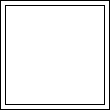



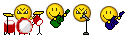

 Он есть, и идет в комплект… Просто в нём не до конца написано как в 600-том.
Он есть, и идет в комплект… Просто в нём не до конца написано как в 600-том.























